Лис на страже. Полное руководство по настройке приватности в Firefox
Mozilla Firefox, по мнению многих экспертов, является лучшим из существующих браузеров. Он сочетает в себе мощные функции защиты приватности пользователя, отличается высоким уровнем безопасности и получает регулярные обновления. Последняя версия Firefox работает быстро и включает в себя целый набор функций для конфиденциального и безопасного серфинга по Интернету.
Еще одной прекрасной чертой Firefox является то, что он легко настраивается – это и стало причиной создания данного руководства. Ниже мы рассмотрим подробнее, как пользователь может изменить настройки Firefox таким образом, чтобы браузер обеспечивал высокий уровень защиты и конфиденциальности, при этом оставаясь комфортным для просмотра страниц в сети.
Но прежде чем перейти к сути, давайте взглянем на важную информацию о настройке Firefox.
Обратите внимание
При настройке Firefox в соответствии с вашими потребностями необходимо учитывать множество факторов, включая модель угроз и предпочтения просмотра веб-страниц. Другими словами, не существует «универсальной» конфигурации, которая будет подходить всем. Это руководство представляет собой обзор функций, которые могут быть использованы для различных вариантов конфигурации браузера.
Прежде чем вы начнете изменять настройки Firefox и устанавливать кучу различных дополнений, важно узнать о том, что такое Browser Fingerprinting.
Browser Fingerprinting
Тема Browser Fingerprinting («Отпечаток браузера») является актуальной, поскольку включает в себя различные способы отслеживания и идентификации пользователя с помощью его браузера и выбранных настроек. Все надстройки, которые вы устанавливаете в свой браузер, и изменения параметров, которые вы вносите в Firefox, являются входными данными, которые потенциально могут быть использованы для идентификации и отслеживания вашей активности.
В этом и заключается уловка-22: чем больше надстроек вы устанавливаете и чем сильнее изменяете настройки браузера, тем вероятнее, что будете выделяться из толпы и вас будет легче отслеживать. Для решения данной проблемы есть специальные программы – да и последняя версия Firefox включает в себя функции защиты от отслеживания сторонними лицами и скрывает ваш Browser Fingerprinting.
Больше – не всегда лучше
Когда мы говорим о дополнениях браузера, не стоит быть похожим на ребенка, который добавляет любые возможные допинги в свое мороженое. Больше – это не всегда лучше, если мы говорим о количестве расширений для браузера Firefox.
Наличие слишком большого числа дополнений может снизить производительность браузера и привести к его поломке. Многие популярные расширения Firefox выполняют одни и те же функции и являются избыточными при совместном использовании.
Поэтому лучше придерживаться баланса. Устанавливайте плагины и изменяйте только те параметры, которые, по вашему мнению, помогут в конкретном случае.
Будьте осторожны
Изменение некоторых настроек может кардинально изменить формат просмотра веб-страниц и привести к ошибке при загрузке некоторых веб-сайтов. Таким образом, поэтапное внесение изменений в настройки – это лучший подход к модификации браузера. Вы можете продолжить устанавливать дополнения и изменять параметры по мере того, как вы убедитесь, что прошлые модификации вступили в силу и работают корректно.
Есть возможность добавлять сайты в список исключений – на них не будут использоваться установленные вами плагины.
Настройки приватности Firefox
Прежде чем использовать Firefox, вы, возможно, захотите изменить представленные ниже параметры для повышения уровня конфиденциальности.
Примечание: если вы являетесь пользователем macOS, вы увидите в своем меню слово «Preferences», а не «Options», как указано ниже.
Отключение телеметрии
Firefox по умолчанию делится «техническими данными и данными об активности пользователя» с Mozilla. Это включает в себя возможность проводить различного рода исследования, среди которых анализ активности вашего ПК. Узнать больше о подобного рода исследованиях можно здесь. Помимо этого, также есть страница, на которой идет речь о методах сбора данных компанией Mozilla. В любом случае, мы рекомендуем вам отключить данные функции.
Чтобы сделать это, перейдите по следующему пути: «Настройки» > «Приватность и защита» > «Сбор и использование данных Firefox». Затем снимите флажки у параметров, как показано ниже на картинке.
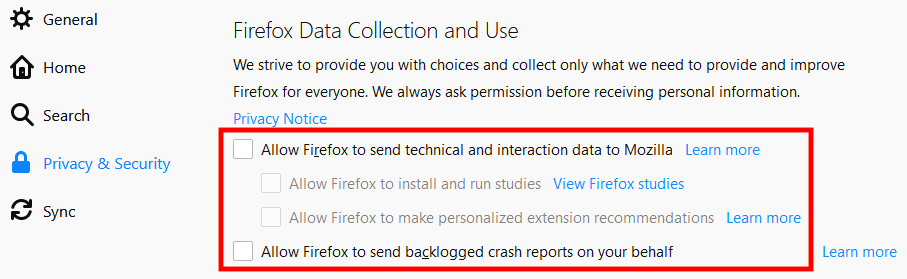
Вы также можете отключить телеметрию в вашем браузере на Android, перейдя по следующему пути: «Настройки» > «Приватность и защита» > «Сбор данных», а затем сняв флажки у всех трех параметров.
Примечание: вы можете отключить телеметрию в настройках «About: Config» в параметре toolkit.telemetry.enabled, для которого стоит установить значение «False».
Изменение поисковой системы, выбранной по умолчанию
Firefox сейчас использует Google в качестве поисковой системы по умолчанию, но вместо этого вы можете воспользоваться другими приватными поисковиками.
Для этого перейдите по следующему пути: «Настройки» > «Поиск» > «Поисковая система по умолчанию». Firefox не предоставляет пользователю много альтернатив непосредственно в области настроек. Однако вы можете просмотреть дополнительные параметры, перейдя в раздел «Поисковые системы», а затем выбрав опцию «Найти другие поисковые системы», чтобы просмотреть доступные альтернативы.
Firefox даже опубликовал руководство по изменению настроек поисковой системы.
Блокировка контента Firefox
Еще одна замечательная функция Firefox – это блокировка неприемлемого контента. Эта настраиваемая опция автоматически блокирует любой контент, который может отслеживать вашу активность и сайты, на которые вы заходите. Есть три режима фильтрации данных: стандартный, строгий и персональный. Вы можете заблокировать:
- Трекеры
- Файлы Cookie
- Криптомайнеры
- «Отпечатки браузера»
Чтобы настроить параметры блокировки контента в Firefox, перейдите по следующему пути: «Настройки» > «Приватность и защита», а затем выберите режим, который вы хотите использовать.
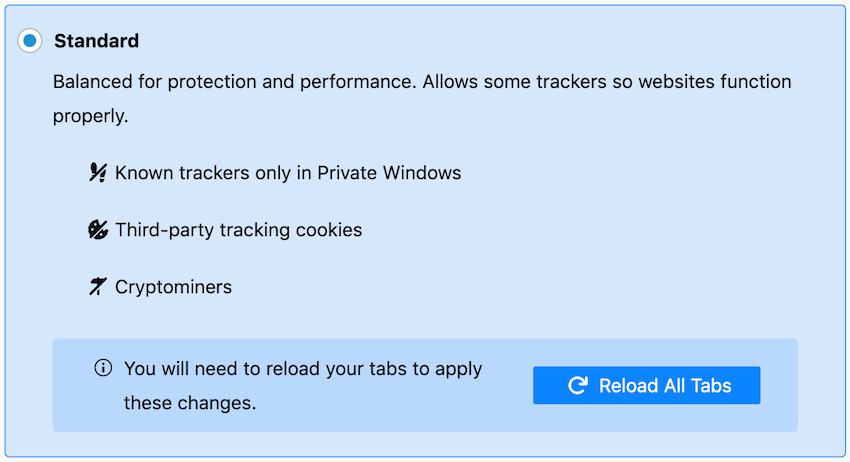
Стандартный режим является отличным вариантом для повседневного использования. Firefox предупреждает, что строгий режим может привести к ошибке при загрузке определенных сайтов.
Отключение блокировки контента для определенных сайтов
Вы можете легко отключить блокировку контента на доверенных сайтах. Просто введите URL-адрес ресурса, а затем нажмите на значок «i» слева от адресной строки и кликните на серую кнопку, чтобы перестать блокировать контент.
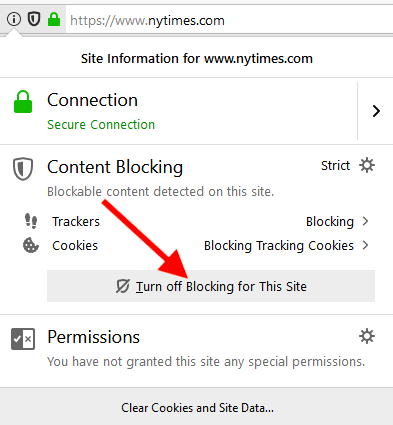
Еще одним преимуществом функции блокировки контента в Firefox является то, что браузер позволяет сохранять введенные данные и автоматически увеличивает скорость загрузки страниц.
Запрос «Do Not Track»
Firefox также может отправлять запрос сайтам, чтобы те не отслеживали вашу активность. Это делается очень просто: добавляется специальное поле в заголовок HTTP. Однако ключевым моментом при обсуждении данной функции является то, что по факту она не блокирует отслеживание. Многие веб-сайты попросту игнорируют подобные запросы.
Помимо всего прочего, данная функция может сделать «след» вашего браузера в сети более заметным. Поэтому мы рекомендуем выключать ее, чтобы не привлекать дополнительного внимания.
Вы можете узнать больше о запросе «Do Not Track», перейдя по ссылке.
Меню «About:Config»
Помимо настроек в главном меню, о которых мы говорили ранее, вы также можете внести ряд различных изменений, открыв раздел «About:config».
Примечание. Если вы внесли все вышеуказанные изменения в настройки браузера, вы сможете увидеть, что статус некоторых параметров уже был обновлен и в меню «About:config». Далее мы также поговорим о том, как можно настроить Firefox напрямую из данного раздела. Некоторые опции будут повторяться, поскольку есть целая группа пользователей, которая меняет параметры системы прямиком из меню «About:config».
Чтобы получить доступ к этим настройкам, введите «about:config» в строку URL-адреса и нажмите на кнопку «Enter». Перед вами появится надпись «Продолжайте с осторожностью», следует выбрать вариант «Принять риск и продолжить», чтобы начать изменять параметры браузера.
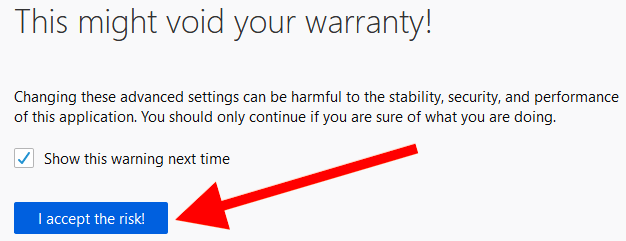
После этого перед вами появится большой список настроек, каждая из которых имеет статус, тип и значение.
Доступные параметры указаны в алфавитном порядке. Помимо этого, вверху страницы вы найдете поисковую строку, с помощью которой можно мгновенно найти нужную вам опцию.
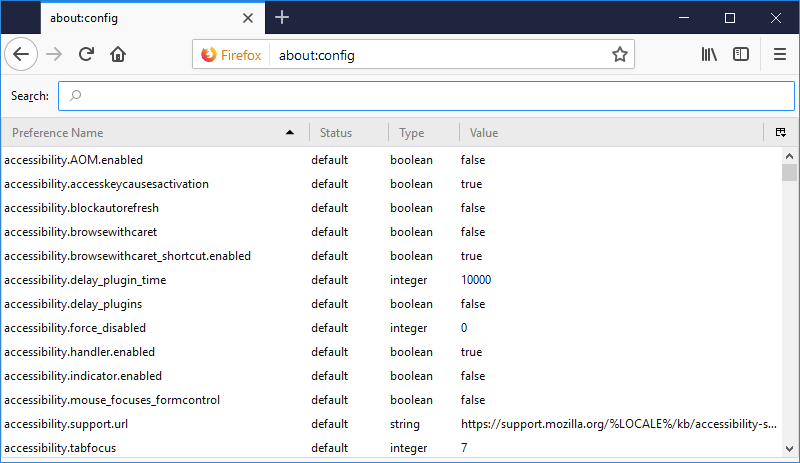
Вы можете изменить любой параметр браузера, дважды щелкнув левой кнопкой мыши на него. Если опция имеет логический тип, то двойной щелчок сменит ее значение на «True» или «False». Если опция имеет тип «Целое число» или «Строка», то двойной щелчок откроет специальное поле для изменения ее значения.
Ниже представлены параметры, которые, по нашему мнению, стоит изменить.
media.peerconnection.enabled (WebRTC) = false
Функция Web Real-Time Communication (WebRTC) дает пользователям возможность созваниваться по видеосвязи, совершать голосовые звонки, отправлять файлы по сети P2P. К сожалению, использование данной опции может привести к раскрытию вашего реального IP-адреса с помощью STUN-запросов, даже если вы пользуетесь хорошим VPN-сервисом. Подобная проблема называется утечкой данных WebRTC.
Чтобы отключить параметр WebRTC в Firefox, введите «media.peerconnection.enabled» в строку поиска, а затем дважды щелкните по найденной опции, чтобы изменить ее значение на «False».
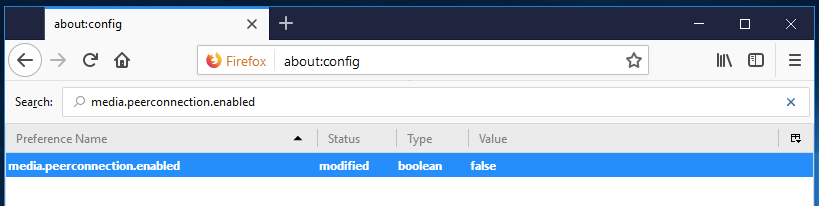
Помимо Firefox, уязвимость WebRTC затрагивает и другие браузеры на базе Chromium, такие как Chrome, Opera, Brave, а также Safari.
privacy.resistFingerprinting = true
Изменение значения данного параметра на «True» поможет сделать «след» Firefox в сети менее заметным.
Примечание. Есть множество факторов, которые влияют на размер отпечатка браузера и способность с точностью идентифицировать вас. Это всего лишь один из способов уменьшить свой «след» в сети.
privacy.trackingprotection.fingerprinting.enabled = true
Еще одна функция, которая помогает сохранить вашу приватность и уменьшить отпечаток браузера.
privacy.trackingprotection.cryptomining.enabled = true
С ее помощью пользователь может заблокировать использование криптомайнеров на сайтах.
privacy.firstparty.isolate = true
Изменение значения данной функции на «True» изолирует файлы Cookie для домена First Party, что предотвращает отслеживание вашей активности в других доменах. Подобная изоляция затрагивает множество компонентов: файлы Cookie, кэш, аутентификацию HTTP, хранилище DOM, флэш-файлы Cookie, возобновление сеансов SSL и TLS, Shared Workers, URI больших двоичных объектов, SPDY и HTTP/2, автоматическое перенаправление между источниками, window.name, автоматическое заполнение форм, суперкуки HSTS и HPKP, широковещательные каналы, OCSP, фавиконы, URI медиаресурсов, спекулятивные и предварительно выбранные соединения.
Эта опция впервые была добавлена в конце 2017 года в рамках проекта Tor Uplift.
privacy.trackingprotection.enabled = true
Встроенная функция защиты от отслеживания от Mozilla. Для ее корректного функционирования используется список фильтров Disconnect.me. Стоит сказать, что она может быть даже излишней, если вы уже применяете фильтры uBlock Origin.
geo.enabled = false
Установив значение «False» для данного параметра, пользователь запретит отслеживание его местоположения, информация о котором может быть запрошена сайтом, который он открыл. Как объясняет компания Mozilla, данная опция активна по умолчанию. Браузер использует службу определения местоположения от Google для вычисления вашей геолокации. Для этого Firefox отправляет Google:
- IP-адрес вашего компьютера;
- информацию о близлежащих к вам точках Wi-Fi;
- случайный идентификатор клиента, что присваивается Google (срок действия истекает каждые две недели).
Прежде чем данные будут отправлены в Google, вы получите запрос от сайта, который посещаете. Поэтому вы все еще можете контролировать ситуацию, даже если ваше местоположение отслеживается.
media.navigator.enabled = false
Установив для данного параметра значение «False», вы лишите веб-сайты возможности получать доступ к вашему микрофону и камере.
network.cookie.cookieBehavior
Это опция целочисленного типа с различными вариантами значений. Есть несколько вариантов значений для файлов Cookie:
- 0 = принимать все файлы Cookie по умолчанию.
- 1 = принимать файлы Cookie только от определенного сайта (блокировать сторонние файлы Cookie)
- 2 = блокировать все файлы Cookie по умолчанию
- 3 = блокировать файлы Cookie от ранее не знакомых сайтов
- 4 = новая политика хранения файлов Cookie (предотвращение доступа к хранилищу для трекеров)
Для повышения своего уровня конфиденциальности установите значение между 1 и 4. К примеру, значение 4 обеспечит вам полную защиту от отслеживания, однако это также может привести к ошибке при загрузке определенных сайтов. Подробнее об этом можно прочитать здесь.
network.cookie.lifetimePolicy = 2
Это еще одна опция целочисленного типа, для которой следует установить значение 2. С ее помощью пользователь решает, когда файлы Cookie будут удалены. Возможны следующие варианты:
- 0 = постоянно принимать файлы Cookie;
- 1 = необходимо одобрение всех файлов Cookie
- 2 = принимать файлы Cookie только во время текущего сеанса
- 3 = принимать файлы Cookie в течение N-количества дней
При выборе значении 2 веб-сайты, которые вы посещаете, должны открываться без каких-либо проблем. Все файлы Cookie будут автоматически удалены после завершения сеанса.
network.dns.disablePrefetch = true
Установив значение «True» для данного параметра, пользователь запретит Firefox проводить «предварительную выборку» DNS. Хотя активация данной функции может повысить скорость загрузки страниц, ее использование также связано с некоторыми рисками, которые описаны в данной статье.
network.prefetch-next = false
Аналогично предварительной выборке DNS, установка значения «False» для этого параметра даст вам возможность предотвратить предварительную загрузку страниц Firefox. Mozilla добавила эту функцию для ускорения загрузки веб-страниц, которые вы часто посещаете. Однако ее использование несет в себе угрозу вашей конфиденциальности. Яркий пример того, как ради повышения качества работы браузера приходится жертвовать конфиденциальностью.
webgl.disabled = true
Использование WebGL представляет собой потенциальную угрозу вашей безопасности, поэтому данную функцию лучше отключить, установив значение «webgl.disabled» равным «True». Еще одна проблема WebGL заключается в том, что данную опцию можно использовать для отслеживания активности вашего телефона.
Подробнее об этом можно прочитать здесь и здесь.
dom.event.clipboardevents.enabled = false
С помощью данной функции вы запрещаете отправку веб-сайтам уведомлений о том, что вы копируете, вставляете или вырезаете что-либо с их страниц.
media.eme.enabled = false
Данная опция отключает автоматическое воспроизведение содержимого HTML5, относящегося к DRM. Подробнее об этом можно прочитать здесь.
Настройки безопасного просмотра веб-страниц в Firefox
Многие эксперты рекомендуют отключить функцию безопасного просмотра страниц в Firefox из-за проблем с конфиденциальностью и потенциального отслеживания Google. Однако подобные опасения не актуальны – в их основу легли старые версии браузера, в которых использовался «поиск URL-адресов в режиме реального времени». Этот метод не применяется с 2011 года.
При поиске определенного URL-адреса Firefox принимает следующие меры предосторожности для защиты конфиденциальности пользователей (по словам Франсуа Мари, инженера по безопасности Mozilla):
- Параметры строки запроса удаляются из URL-адресов, которые сами по себе дополнительно проверяются в рамках использования базовой функции защиты.
- Файлы Cookie безопасного просмотра страниц находятся в отдельном хранилище, чтобы они не смешивались с другими файлами Cookie для стандартного просмотра.
- При запросе полного хэша для 32-разрядного префикса Firefox добавляет несколько дополнительных «компонентов шума», чтобы еще больше запутать исходный URL-адрес.
Поэтому мы пришли к выводу, что отключение безопасного просмотра страниц не даст вам никаких ощутимых преимуществ в плане повышения конфиденциальности, а также создаст дополнительную угрозу безопасности. Тем не менее, если вы все еще хотите отключить данную функцию, это можно сделать в меню «about:config»:
- safebrowsing.phishing.enabled = false
- safebrowsing.malware.enabled = false
Расширения для обеспечения высокого уровня конфиденциальности и безопасности в Firefox
Есть несколько отличных дополнений для браузера Firefox, которые обеспечивают высокий уровень приватности и безопасности пользователя.
Примечание. При поиске расширений для Firefox помните о том, какие изменения вы уже успели внести в настройки своего браузера. Некоторые из них могут быть лишними, перегружать программу и приводить к ошибкам в работе.
В сочетании с изменениями настроек, приведенными выше, мы рекомендуем вам установить следующие расширения, чтобы повысить свой уровень конфиденциальности:
- uBlock Origin
- HTTPS Everywhere
- Decentraleyes
Все три расширения дополняют перечисленные выше настройки, просты в использовании и, вероятно, не будут нарушать работу веб-сайтов, которые вы регулярно посещаете.
Стоит отдельно сказать еще об одном стоящем дополнении – Cookie AutoDelete. Однако, если вы уже изменили свои настройки файлов Cookie в меню «about:config» (как описано выше), то оно вам не потребуется.
uBlock Origin
uBlock Origin – это эффективный плагин, который блокирует как рекламу, так и трекеры. Он приобрел популярность в качестве достойной альтернативы Adblock Plus, что позволяет размещать у себя «приемлемую рекламу», которая многим пользователям пришлась не по душе. Одним из бонусов uBlock Origin является то, что дополнение может значительно повысить производительность браузера и скорость загрузки веб-страниц.
Помимо этого, в uBlock Origin пользователь может вносить в белый список определенные веб-сайты. Учитывая, что многие ресурсы запрещают доступ к ним, если обнаружат блокировщик рекламы, опция добавления сайта в белый список вам точно пригодится. uBlock Origin является бесплатным расширением и имеет открытый исходный код.
HTTPS Everywhere
HTTPS Everywhere – это отличное дополнение Firefox. Оно устанавливает HTTPS-соединение с веб-сайтами, которые вы посещаете, при условии, что для них доступен HTTPS.
К счастью, все больше и больше сайтов внедряют технологию HTTPS. Тем не менее, HTTPS Everywhere по-прежнему является полезным расширением для использования в Firefox.
Вы можете получить дополнительную информацию о HTTPS от Electronic Frontier Foundation, которая ответственна за создание данной программы.
Decentraleyes
Decentraleyes – это интересное дополнение Firefox, которое защищает вас от отслеживания через сети доставки контента, управляемые третьими лицами. Хотя CDN действительно помогают увеличить скорость загрузки страниц и производительность браузера, они обычно предлагаются бесплатно третьими сторонами, которые используют полученные данные для отслеживания вашей активности в сети. Среди подобных компаний, которые стараются получить о вас информацию, можно выделить Google, Microsoft, Facebook, Cloudflare, Яндекс, Baidu, MaxCDN.
Decentraleyes решает проблему с вашей конфиденциальностью, размещая ресурсы CDN локально. Как описано в их собственном репозитории GitLab, Decentraleyes «перехватывает трафик, находит соответствующие ресурсы локально и внедряет их в среду», тем самым предотвращая отслеживание пользователей CDN.
Cookie AutoDelete
Это дополнение не понадобится вам, если вы внесли вышеуказанные изменения в настройки, чтобы автоматически удалять файлы Cookie после завершения сеанса.
Однако, если вы предпочитаете использовать дополнения вместо внесения изменений в параметры браузера, то Cookie AutoDelete – это отличный выбор. Расширение удаляет файлы Cookie, которые вам больше не нужны, тем самым защищая пользователя от отслеживания.
Privacy Badger
Privacy Badger – это еще одно дополнение от Electronic Frontier Foundation, которое блокирует рекламу и трекеры. Одним из недостатков расширения является то, что оно блокирует только сторонние сайты. К примеру, сайты Google Analytics не будут заблокированы. Еще одним недостатком Privacy Badger является то, что плагин фактически не использует список фильтров. Вместо этого он в основном учится по мере того, как вы его применяете.
Стоит отметить, что Privacy Badger очень прост в использовании и имеет большое значение для обеспечения высокого уровня конфиденциальности при просмотре веб-страниц. Его можно использовать в сочетании с uBlock Origin, хотя с точки зрения функциональности у них есть некоторая схожесть.
uMatrix
uMatrix – это продвинутое дополнение, которое дает вам контроль над запросами, которые могут отслеживать активность на посещаемых вами сайтах. Оно было разработано теми же людьми, которые стоят и за uBlock Origin. Одним из преимуществ uMatrix является то, что расширение очень легко настраивается для конкретного случая использования.
Одним из недостатков программы является то, что его настройка для регулярного ежедневного просмотра страниц в сети может быть сложной и долгой. Однако, если вам нужен мощный блокировщик рекламы и трекеров, и вы не возражаете против того, чтобы разобраться в новом ПО, тогда смело устанавливайте uMatrix.
NoScript
NoScript – это мощный блокиратор скриптов. Он позволяет идентифицировать и заблокировать активные скрипты на различных веб-сайтах. Хотя дополнение дает вам контроль над сайтами, блокировка определенного элемента может привести к ошибке. Это нарушает работу многих сайтов, что требует от вас настройки дополнительных параметров. Если вы уже используете uBlock Origin или uMatrix, то вам, вероятно, не стоит применять NoScript, поскольку это будет только во вред производительности браузера.
Нужно быть также готовым к тому, что придется уделить время для того, чтобы полностью разобраться в работе NoScript.
Новые функции конфиденциальности Firefox
Firefox добавил несколько новых функций конфиденциальности, среди которых DNS over HTTPS (DoH) и Firefox Private Network. Интересно, что работа этих функций основана на инфраструктуре Cloudflare – крупной американской компании, предоставляющей услуги CDN.
**Firefox Private Network (**VPN)
Firefox официально запустил расширение для использования прокси-сервера под названием Firefox Private Network, которое многие называют Firefox VPN. Данная опция может пригодиться многим пользователям, однако мы выявили несколько недостатков в руководстве Firefox VPN:
- Шифрование только для браузера. Шифруется трафик, поступающий только через браузер Firefox. Таким образом, это прокси-сервер, а не VPN.
- Cloudflare. Весь трафик перенаправляется через Cloudflare.
- Сбор данных (журналы). Как указано в политике конфиденциальности, Cloudflare будет регистрировать ваш исходный IP-адрес и сайты, которые вы посещаете. Mozilla также записывает несколько типов данных: технические, данные о взаимодействии, регистрационные.
- Нельзя выбрать местоположение. В отличие от других прокси-серверов на основе браузера, Firefox не дает возможности выбора определенного местоположения. Оно либо отображается, либо скрыто.
У компаний Cloudflare и Mozilla, базирующихся в Соединенных Штатах (Five Eyes), есть большой риск получить требование от правительства на получение информации о данных пользователей (как это уже случалось с Lavabit, а также Riseup). Firefox Private Network до сих пор остается в бета-версии и доступен только для пользователей из США.
DNS over HTTPS (DoH)
Как и в случае с Firefox Private Network, реализация DNS over HTTPS полностью зависит от инфраструктуры Cloudflare. Фактически, это делает Cloudflare центральной точкой обработки всех DNS-запросов браузера Firefox по умолчанию.
Хотя функция DNS over HTTPS может показаться полезной, на первый взгляд, при ее использовании существуют также и потенциальные риски. Об этом идет речь в статье под названием «Centralised DoH is bad for privacy» (опубликованной в 2019 году), в конце которой делается следующий вывод:
«Централизация DoH в настоящий момент времени негативно сказывается на конфиденциальности пользователей, поскольку любой, кто может видеть ваши метаданные, все еще способен это делать, даже когда DNS отправляется третьей стороне. Кроме того, эта третья сторона получает доступ к журналу для каждого устройства и всех DNS-запросов, таким образом, что сами гаджеты можно отслеживать по их IP-адресам. Даже если будут устранены возможные утечки данных, отправка DNS третьей стороне остается в лучшем случае временным решением, на которое не следует серьезно полагаться. Это не предоставляет высокий уровень безопасности, поскольку очень трудно учесть всех поставщиков контента, особенно тех, которые не относятся к CDN. Шифрование DNS сможет значительно повысить ваш уровень приватности, если не будут задействованы третьи лица. В реальной жизни мало что сможет сравниться с использованием VPN, за исключением, возможно, полного отказа от применения «враждебных сетей»»
Многие люди предполагают, что зашифрованный сторонний DNS сможет обеспечить им полную конфиденциальность и анонимность. Это ложное предположение. Их IP-адрес и местоположение все равно остаются открытыми – интернет-провайдер по-прежнему может видеть посещаемые вами веб-сайты (IP-адреса), даже если он больше не обрабатывает запросы DNS. Кроме того, любой хороший VPN обеспечит гораздо более надежную защиту, чем DoH посредством Cloudflare.
Чтобы отключить DNS over HTTPS (DoH) в Firefox, перейдите по следующему пути: «Настройки» > «Общие», а затем прокрутите страницу вниз до настроек сети. В открывшемся окне найдите параметр «DNS over HTTPS (DoH)» и отключите его.
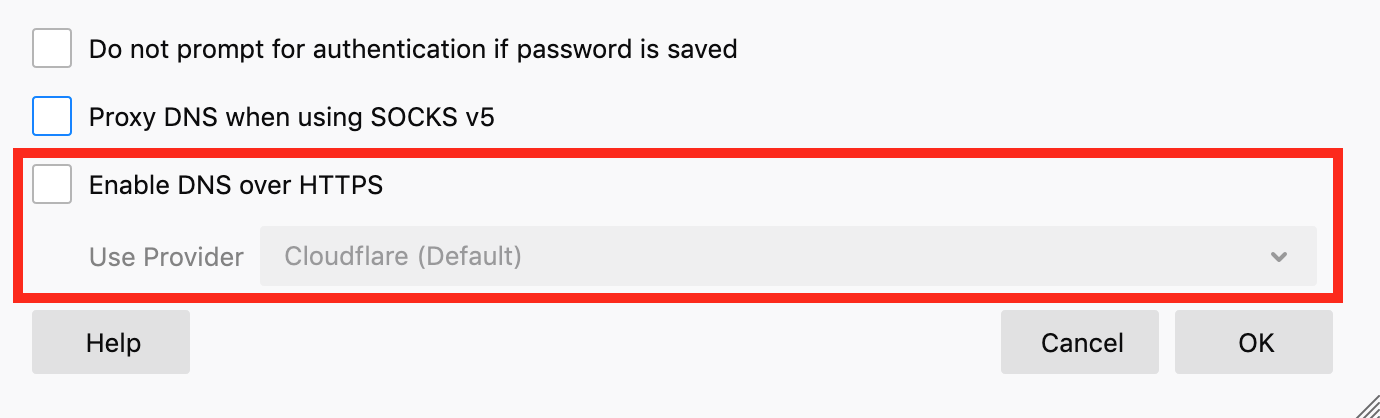
Дополнительная информация
Ниже приведены ресурсы с дополнительной информацией по настройке Firefox для обеспечения высокого уровня приватности и защиты:
- js Firefox hardening. Как написано на их странице GitHub, это «файл конфигурации, который поможет управлять сотнями настроек Firefox». Для получения более подробной информации о нем вы можете перейти по данной ссылке.
- Privacy Settings. Это дополнение Firefox, которое предоставляет вам легкий доступ и контроль над встроенными настройками конфиденциальности в браузере.
- Firefox Profilemaker. FFprofile поможет вам создать профиль Firefox с настройками конфиденциальности и безопасности в соответствии с вашими потребностями.
Заключение
По нашему мнению, Firefox остается одним из лучших универсальных браузеров на рынке. Он может обеспечить высокий уровень конфиденциальности, если будет настроен в соответствии с приведенными выше указаниями.
Хотя многие параметры и дополнения, описанные в этом руководстве, могут значительно повысить вашу приватность, остается одна проблема: сокрытие IP-адреса и местоположения. Для этого необходим хороший VPN-сервис. Сеть Tor может предоставить вам полную анонимность, но она имеет ряд недостатков в виде низкой скорости загрузки страниц, постоянных рисков и ограничений (работает только в браузере).
По материалам Restoreprivacy.
Бажаєте бути в курсі найважливіших подій? Підписуйтесь на АНТИРЕЙД у соцмережах.
Обирайте, що вам зручніше:
- Телеграм t.me/antiraid
- Фейсбук facebook.com/antiraid
- Твіттер twitter.com/antiraid

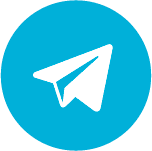





Leave a Reply
Want to join the discussion?Feel free to contribute!